Με πολλά σημεία πρόσβασης Wi-Fi αποθηκευμένα στον υπολογιστή σαςAndroid συσκευή, είναι φυσιολογικό να ξεχνάμε το κλειδί ασφαλείας σε ένα συγκεκριμένο δίκτυο. Αυτό το άρθρο παρουσιάζει ένα μικρό, εύχρηστο work-around για τη σπάνια περίπτωση όπου πρέπει να δείτε έναν ξεχασμένο κωδικό πρόσβασης. Για παράδειγμα, ο φίλος σας χρειάζεται να συνδεθεί με το δίκτυο Wi-Fi που χρησιμοποιείτε αυτήν τη στιγμή στη συσκευή σας Android, σας ζητάει το κλειδί ασφαλείας, αλλά δεν μπορείτε να το θυμηθείτε. Τι κάνεις? Διαβάστε παρακάτω μετά το άλμα για να μάθετε.
Αν και με αντίθετο-διαισθητικό τρόπο, η εφαρμογήμπορεί να σας βοηθήσει στην εύρεση κωδικών πρόσβασης των σημείων πρόσβασης Wi-Fi, παλιά ή νέα. Αυτή η μέθοδος απαιτεί τη συσκευή σας να έχει πρόσβαση root. Εάν δεν υπάρχει, πληκτρολογήστε "root" όνομα της συσκευής"Στη γραμμή αναζήτησης παραπάνω για να αποκτήσετε πρόσβαση rootτη συσκευή σας χρησιμοποιώντας έναν από τους οδηγούς μας ή μπορείτε απλά να ρίξετε μια ματιά στην πλήρη συλλογή των οδηγών ρίζας του Android για να δείτε εάν η συσκευή σας είναι καταχωρημένη εκεί ή όχι και πώς να αποκτήσετε πρόσβαση root σε αυτήν.

Επίσης, θα χρειαστείτε έναν εξερευνητή αρχείων που σας δίνει διαβάσετε την πρόσβαση στα έγγραφα της root-level. Το Root Explorer και το Super Manager (Professional Edition) περιλαμβάνουν το εν λόγω χαρακτηριστικό.
- Πλοηγηθείτε στο ριζικό κατάλογο / data / misc / wifi. Εάν ο εξερευνητής αρχείων σας ανοίξει την κάρτα SD (/ mnt / sdcard) από προεπιλογή, πατήστε δύο φορές για να ανοίξετε τον ριζικό κατάλογο και, στη συνέχεια, μεταβείτε στην αναφερόμενη διαδρομή.
- Ανοίξτε το έγγραφο wpa_supplicant.conf. Εάν χρησιμοποιείτε την εφαρμογή Root Explorer, απλώς πατήστε το αρχείο για να το ανοίξετε σε ένα πρόγραμμα προβολής κειμένου ή να το κρατήσετε πατημένο (για μεγάλο χρονικό διάστημα) για να ανοίξετε το μενού περιβάλλοντος και να επιλέξετε Προβολή ως κειμένου να κάνει το ίδιο.
- Από μέσα σε αυτό το αρχείο, μπορείτε να δείτε όλα σαςαποθηκεύονται τα σημεία πρόσβασης Wi-Fi μαζί με τους κωδικούς πρόσβασής τους. Ανατρέξτε στο SSID (Όνομα σημείου πρόσβασης) του δικτύου Wi-Fi, του οποίου τον κωδικό πρόσβασης θα πρέπει να δείτε. Ο κωδικός πρόσβασης είναι γραμμένος μέσα σε εισαγωγικά στη γραμμή που λέει psk = "κωδικός πρόσβασης".
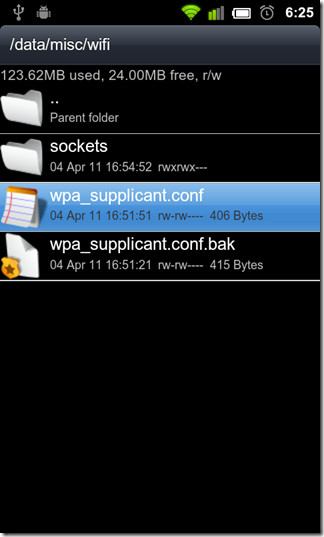
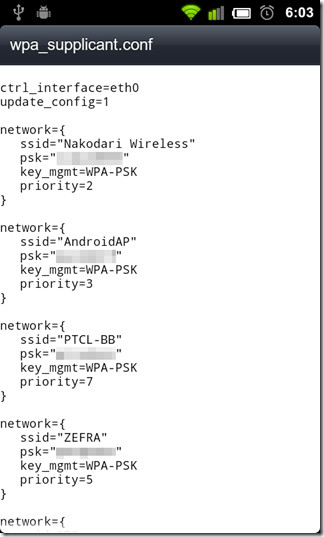
Όπως φαίνεται από το παραπάνω στιγμιότυπο οθόνης, μόλις ανοίξετετο αρχείο conf, θα μπορείτε να παρακολουθήσετε σχεδόν κάθε σημείο πρόσβασης που έχετε καταγράψει ποτέ με το Android σας. Το μόνο που χρειάζεται να κάνετε είναι να αναζητήσετε το απαιτούμενο σημείο πρόσβασης, να σημειώσετε τον κωδικό πρόσβασης που εμφανίζεται κάτω από αυτό, να τον πληκτρολογήσετε στο πεδίο κωδικού πρόσβασης και είστε καλά. Η παραπάνω μέθοδος έχει δοκιμαστεί με επιτυχία στο HTC Desire Z (τρέχοντας CM7). Ας ελπίσουμε ότι σύντομα θα εισαγάγουμε σε μια εφαρμογή που έχει την τάση να μεταφέρει αυτόματα τα AP από το εν λόγω αρχείο, να συμπληρώνει κωδικούς πρόσβασης και άλλες σχετικές ρυθμίσεις και να τους συνδέει με τα σημερινά AP με τους ίδιους τίτλους. Μέχρι τότε, η χειροκίνητη διαδρομή είναι η καλύτερη διαδρομή!













Σχόλια